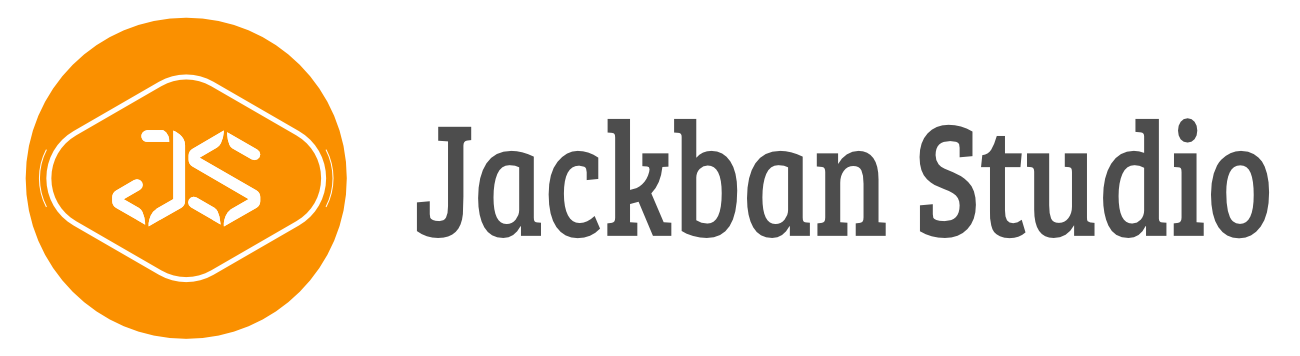Changer l’image d’arrière-plan de votre bureau Sous Windows 10
Découvrez comment changer l’image d’arrière-plan de votre bureau en utilisant une des images prédéfinies par Windows. Découvrez aussi deux méthodes pour aller chercher une image sur votre disque dur, et l’appliquer directement sur l’arrière-plan de votre bureau.
Voici donc la procédure à suivre :
Utiliser une image prédéfinie comme arrière-plan
1. Cliquer sur le bouton démarrer.
2. Cliquez sur « Paramètres » pour afficher sa fenêtre.
3. Cliquez sur « Personnalisation ».
4. Choisissez et cliquez sur une des images dans la gallérie affichée.
Ajouter une image personnalisée depuis votre disque dur comme arrière-plan
Première méthode
1. Avec le bouton droit de votre souris, cliquez sur un espace vide de votre bureau pour afficher le menu déroulant. Dans ce menu, cliquez sur « Personnaliser » pour accéder à la fenêtre « Paramètre ».
2. Cliquez sur « Parcourir ».
3. Veuillez chercher dans le volet de navigation, le dossier dans lequel se trouve l’image que vous voulez appliquer comme arrière-plan.
4. Sélectionnez l’image. Puis, cliquez sur « Choisir une image ».
Deuxième méthode
Cette méthode est la plus rapide et pratique pour appliquer une image personnalisée comme arrière-plan. Voici comment faire :
1. Cliquez sur « l’Explorateur Windows » pour ouvrir sa fenêtre.
2. Veuillez chercher dans le volet de navigation, le dossier dans lequel se trouve l’image que vous voulez appliquer comme arrière-plan.
3. Avec le bouton droit de votre souris, cliquez sur l’image pour afficher le menu déroulant.
4. Cliquez sur « Choisir comme arrière-plan du bureau ».